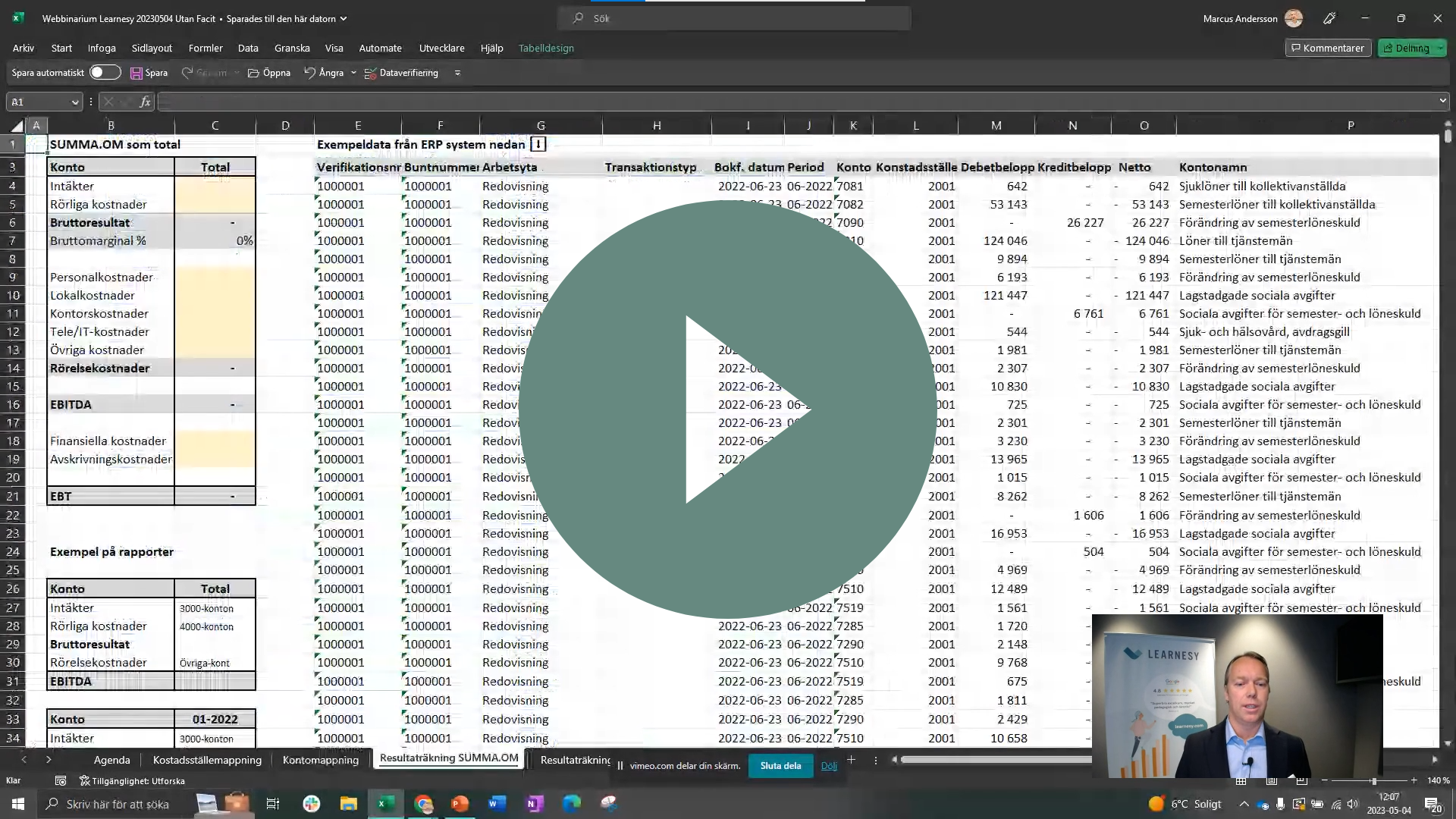De 5 mest favoritmarkerade lektionerna från Excelkurs Bas!
I den här artikeln får man ta del av de lektioner som våra användare har favoritmarkerat mest i vår populära grundkurs Excelkurs Bas. Som användare av våra kurser kan man favoritmarkera de lektioner man tycker extra mycket om, eller vill skapa en genväg till för att snabbt kunna repetera. Har man missat eller vill veta mer om favoritfunktionen, kan man ta del av videon nedan. Man hittar avsnittet om favoriter 01:21 minuter in i videon.
Topplistan över de mest favoritmarkerade lektionerna
Topplistan ser ut som följande:
5. Visualisera trender och dynamiska sektioner
4. OM-funktionen
3. Formatera som tabell
2. Absolut- och relativ cellreferens
1. LETARAD
5. Visualisera trender och dynamiska sektioner
I den här lektionen lär man sig visualisera en trendlinje med hjälp av glidande medel. Trendlinjer är speciellt nyttiga då vi har stora avvikelser mellan datapunkter över tid. Notera att även OM-funktionen används i denna lektion. Mer om OM-funktionen hittar man längre ned i denna artikel.
Glidande medel – även känt som rullande medelvärde – är en vanlig metod inom statistik och dataanalys för att jämföra och utjämna tidsseriedata. Konceptet innebär att beräkna medelvärdet av ett visst antal på varandra följande observationer och sedan flytta ned fönstret med en observation för att beräkna nästa medelvärde. Genom att använda ett glidande medelvärde kan man dämpa slumpmässiga variationer i data och få en jämnare bild av den underliggande trenden. Detta kan vara särskilt användbart när man analyserar data som innehåller störningar, brus eller säsongsmässiga mönster. Metoden används inom många områden, t ex ekonomi, meteorologi, teknisk analys och många andra områden där det är viktigt att analysera och förutsäga trender i tidsseriedata.
4. OM-funktionen
OM-funktionen – enligt vissa kungen av Excelfunktioner – är en av de mest användbara och kraftfulla funktionerna i programmet. Den används för att göra logiska jämförelser och fatta beslut baserat på dessa jämförelser. OM-funktionen utvärderar ett villkor och returnerar ett värde om villkoret är sant, och ett annat värde om villkoret är falskt.
Villkoret kan vara en enkel jämförelse mellan värden, eller det kan vara en kombination av flera villkor med hjälp av olika logiska operatorer som OCH, ELLER och ICKE.
OM-funktionen kan användas för att automatisera beslut i kalkylblad genom att styra vilka värden som ska visas eller beräknas baserat på olika scenarion. Den kan också användas för att utföra beräkningar eller formateringar baserat på specifika kriterier.
3. Formatera som tabell
I den här lektionen får man lära sig att formatera ett område som en tabell. Tabellformat i Excel är en funktionalitet som gör det enklare att hantera och analysera data i kalkylblad. Genom att konvertera en datauppsättning till en tabell får man en rad av fördelar.
En av de främsta fördelarna är att tabellen automatiskt utökar sig när nya data läggs till, vilket eliminerar behovet av att manuellt uppdatera referenser och formler. Dessutom tillhandahåller Excel-tabeller filteralternativ som gör det möjligt att snabbt sortera och filtrera data baserat på olika kriterier.
Tabeller ger också möjlighet att använda strukturerade referenser istället för traditionella cellreferenser, vilket gör formler mer läsbara och enklare att skapa och underhålla. Det blir även enklare att referera till specifika kolumner och rader inom tabellen.
En annan fördel är att tabeller erbjuder möjligheten att använda tabellstilar för att formatera och anpassa utseendet på data. Detta ger en enhetlig och professionell presentation av informationen. Sammanfattningsvis erbjuder tabellformatet i Excel en mängd praktiska funktioner som förenklar hanteringen och analysen av data, och ger användare möjlighet att arbeta mer effektivt och strukturerat.
2. Absolut och relativ cellreferens
Absoluta- och relativa cellreferenser är viktiga koncept inom Excel som påverkar hur formler och funktioner beter sig när de kopieras eller flyttas till andra celler.
En relativ cellreferens är standardinställningen i Excel. När en formel innehåller en relativ cellreferens justeras referensen automatiskt när formeln kopieras eller flyttas till en annan cell. Till exempel, om en formel innehåller referensen A1 och kopieras till cell B2, ändras referensen automatiskt till B2 för att anpassa sig till den nya platsen.
En absolut cellreferens är låst till en specifik cell och påverkas inte av kopiering eller flyttning. Genom att använda dollartecken ($) runt rad- och kolumnbeteckningen i cellreferensen kan man skapa en absolut referens. Till exempel, om man använder referensen $A$1 och kopierar formeln till en annan cell, kommer referensen fortfarande att vara $A$1 och inte anpassa sig till den nya positionen.
Absoluta- och relativa cellreferenser ger flexibilitet och kontroll över hur formler och funktioner fungerar beroende på behovet. Genom att använda dem på rätt sätt kan man säkerställa att formlerna fungerar korrekt och ger önskat resultat, oavsett var de används inom kalkylbladet. Det kan även nämnas att det finns så kallade blandade referenser också. Dessa referenser har t ex en absolut kolumn, men en relativ rad. Detta är ett mycket nyttigt trick i somliga situationer.
1. LETARAD
För många kommer det kanske inte som en överraskning att LETARAD kommer på första plats. LETARAD-funktionen i Excel erbjuder flera fördelar och användningsområden för att söka efter specifika värden inom en given matris. LETARAD-funktionen ger möjlighet att söka efter både exakta och närbesläktade värden i en matris. Det kan användas för att hitta det första eller det sista förekommandet av ett visst värde, eller för att leta efter det närmaste värdet i en sorterad matris.
LETARAD kan vara dynamisk och anpassningsbar genom att använda referenser och formler för att definiera sökkriterierna. Det gör det möjligt att skapa flexibla och interaktiva kalkylblad där användaren kan ändra sökkriterierna och få uppdaterade resultat. Funktionen är särskilt användbar när man arbetar med stora datamängder där man behöver hitta specifika värden eller utföra avancerade sökningar. Genom att använda LETARAD kan man undvika manuella och tidskrävande processer för att hitta och analysera data.
LETARAD-funktionen minimerar behovet av komplicerade och omständliga formler för att utföra avancerade sökningar. Genom att använda en enda LETARAD-formel kan man snabbt och effektivt få fram önskade resultat.
Sammanfattningsvis ger LETARAD-funktionen i Excel flexibilitet och effektivitet för att utföra olika typer av sökningar i stora datamängder. Den kan vara till stor hjälp för att analysera och hitta specifika värden inom kalkylbladet.
Sammanfattning
I denna artikel har de mest favoritmarkerade lektionerna i vår populära grundkurs Excelkurs Bas avhandlats. Kom ihåg att man som användare kan favoritmarkera lektioner för snabb åtkomst och repetition.